Aktivieren Sie Proton-Tabs und das Proton-Menü in Firefox
Sie können jetzt Proton Tabs und Proton Menu in Firefox aktivieren, die Teil der kommenden Proton-Benutzeroberfläche sein sollen. Die neuen Elemente der Benutzeroberfläche weisen ein runderes Erscheinungsbild auf, das an das erinnert, was Microsoft für zukünftige Versionen von Windows 10 macht.
Werbung
Mozilla ist dabei, das Erscheinungsbild des Firefox-Browsers im Jahr 2021 zu aktualisieren. Das aktuelle UI-Design, das die meisten Firefox-Benutzer als "Photon" kennen, wird in Firefox 89 visuell und funktional aktualisiert.
Die aktuelle Version der Benutzeroberfläche "Photon" wurde mit. veröffentlicht Firefox 57. Im Jahr 2021 wird Mozilla es aktualisieren. Das neue Proton-UI sieht modern aus und passt zu den neueste Sun Valley-Benutzeroberfläche von Windows 10. Es wird auch neue Funktionen wie vertikale Registerkarten und Registerkartengruppierung und mehr erhalten.
Im Moment können Sie in Firefox Nightly ein neues Aussehen für Registerkarten und Menüs aktivieren. Sehen Sie sich den Screenshot an.
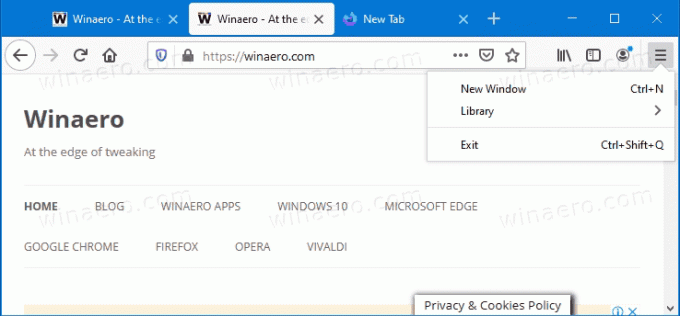
Hinweis: Das Menü ist in Nightly derzeit nur halb unterstützt und nicht sehr funktional. Um die Proton-Registerkarten und -Menüs zu aktivieren, müssen Sie also Folgendes tun.
So aktivieren Sie Proton-Tabs und das Proton-Menü in Firefox
- Öffnen Sie Mozilla Firefox.
- Typ
über: configin der Adressleiste und drücken Sie dieEintretenSchlüssel. - Klicke auf Akzeptiere das Risiko und fahre fort auf der Mit Vorsicht fortfahren Seite.

- Typ
browser.proton.tabs.enabledim Suchfeld. - Wenn Sie dazu aufgefordert werden, klicken Sie auf "+", um die browser.proton.tabs.enabled Parameter vom Typ Boolean. Es muss eingestellt sein auf wahr standardmäßig, um Proton-Tabs zu aktivieren.
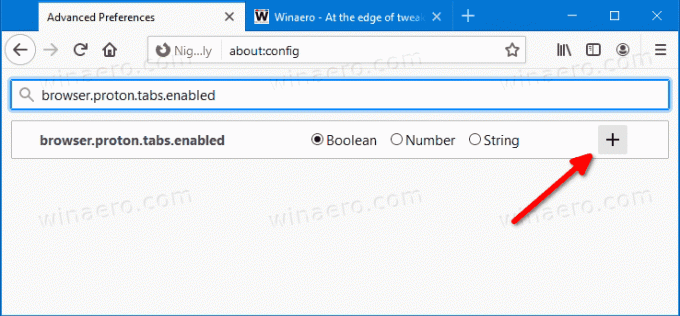
- Wiederholen Sie das gleiche mit dem browser.proton.appmenu.enabled Parameter, um das Proton-Menü zu aktivieren.
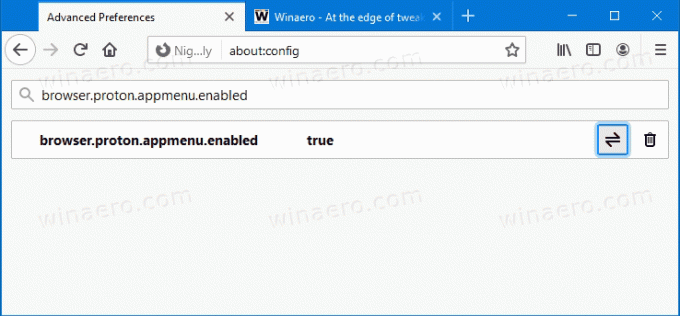
- Nachdem Sie die obigen Parameter eingestellt haben, Firefox neu starten.

Du bist fertig.
Demnächst noch mehr. Mozilla wird das aktualisieren folgenden UI-Elementen.
- Die Firefox-Adressleiste und die Registerkartenleiste.
- Das Firefox-Hauptmenü.
- Infoleisten.
- Türhänger.
- Kontextmenüs.
- Modale Dialoge.
Dank an @msfn_text für den tipp.
